Titan 2 mantiene i classici pulsanti programmabili rossi sul lato per un accesso rapido alle app e agli strumenti che usi più frequentemente, e ogni tasto lettera da A a Z può anche essere personalizzato come scorciatoia. Questa guida ti guiderà su come personalizzare i pulsanti programmabili e i tasti della tastiera su Titan 2.
Come personalizzare i pulsanti programmabili e i tasti della tastiera
Opzioni del tasto programmabile e descrizioni delle scorciatoie
Comprendere la funzione delle diverse opzioni del tasto programmabile e delle impostazioni di scorciatoia può aiutarti a esplorare meglio le loro funzionalità.
Opzioni tasto programmabile
Quando il pulsante programmabile è impostato come tasto programmabile, può essere assegnata solo un'opzione.
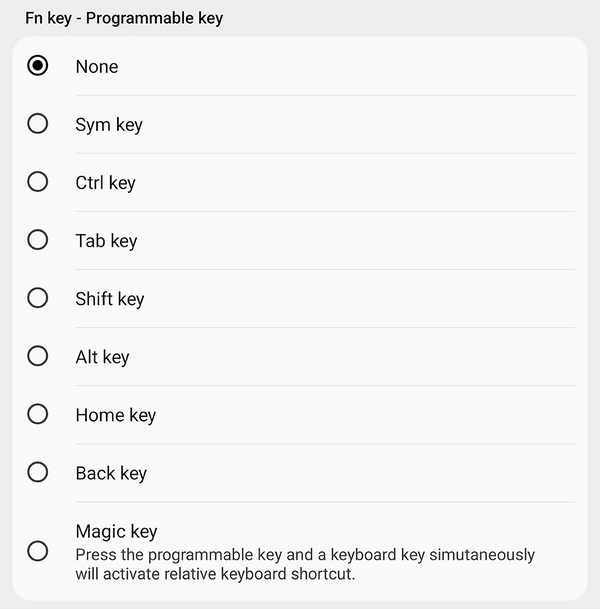
Ecco un foglio rapido:
| Controllo del sottoschermo |
|
| Tasto PTT |
|
| Tasto Media |
|
| Tasto Sym |
|
| Tasto Ctrl |
|
| Tasto Tab |
|
| Tasto Maiusc |
|
| Tasto Alt |
|
| Tasto Home |
|
| Tasto Indietro |
|
| Tasto Magico |
|
Impostazioni Scorciatoie
Quando imposti un tasto Func come scorciatoia, ci sono tre diverse modalità di funzionamento: pressione breve, pressione lunga e doppia pressione. Puoi assegnare a ciascuna modalità una funzione di scorciatoia o l'avvio di un'app.
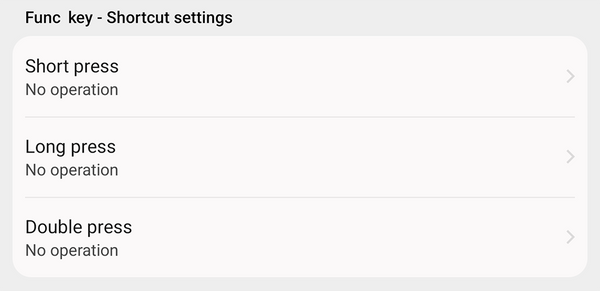
Come Personalizzare i Tasti di Scorciatoia
Vai su Impostazioni > Tasti di Scorciatoia, o inserisci il termine “scorciatoia” nella barra di ricerca delle Impostazioni per accedere all'elenco delle impostazioni dei Tasti di Scorciatoia. Tutte le opzioni personalizzabili per le impostazioni dei tasti sono raggruppate insieme.
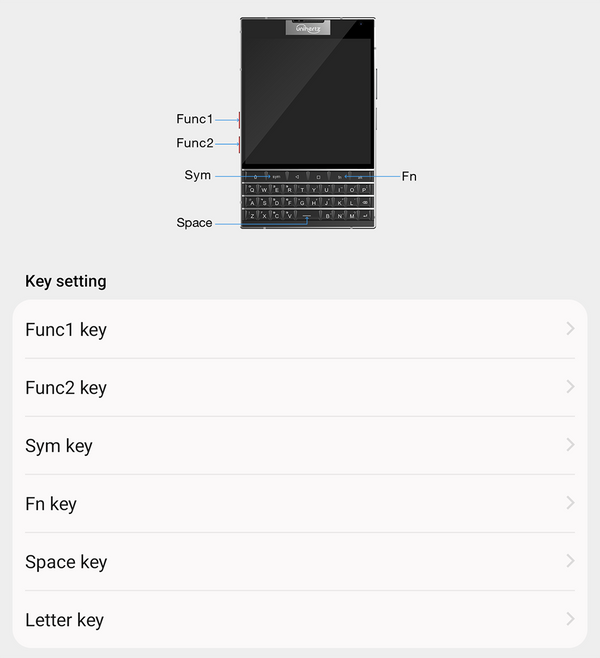
Tasto Func1 e Tasto Func2
Una caratteristica distintiva dei dispositivi Unihertz, ci sono due pulsanti rossi montati lateralmente: il tasto Func1 e il tasto Func2. Entrambi possono essere programmati per attivare un'azione, avviare un'app o servire come tasto programmabile.
- Per impostazione predefinita, il tasto Func1 funziona come pulsante di controllo del sottoschermo per attivare o disattivare il sottoschermo. Puoi anche impostare una scorciatoia diversa per il tasto Func1.
- Allo stesso modo, il tasto Func2 può anche essere impostato come pulsante di controllo del sottoschermo o altre funzioni di scorciatoia in base alle preferenze personali, come Screenshot o Apri torcia.

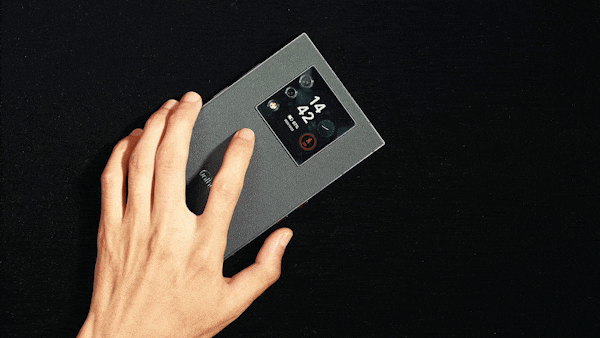
Nota: Nell'interfaccia di anteprima della fotocamera, premendo il tasto Func1 o Func2 si scatta una foto o si registra un video per impostazione predefinita, indipendentemente dalle impostazioni di sistema.
Tasto Sym e Tasto Fn
Sia il tasto Sym che il tasto Fn sulla tastiera possono essere personalizzati come pulsanti programmabili. Per impostazione predefinita, il tasto Sym funziona come ci si aspetterebbe, fornendo un accesso rapido per visualizzare l'elenco dei simboli speciali; il tasto Fn è preimpostato come tasto Home. Puoi andare su Impostazioni > Assistenza intelligente per scambiare i tasti Shift/Alt in base alle preferenze personali.
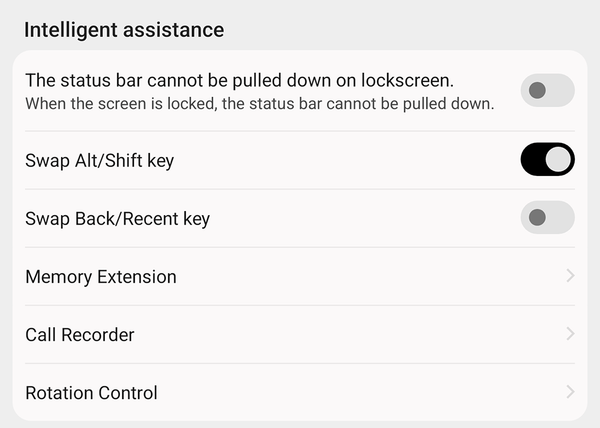
Si consiglia di impostare il tasto Fn come CTRL, quindi puoi utilizzare le scorciatoie universali Fn + C (Copia), Fn + V (Incolla) e Fn + X (Taglia) per sbloccare un flusso di lavoro di modifica del testo più fluido.
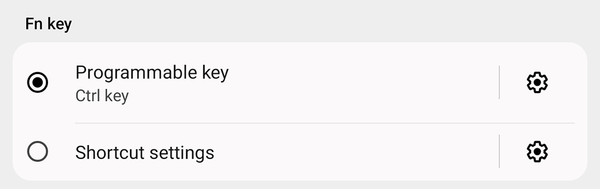
Tasto Spazio
Puoi abilitare funzioni avanzate per il tasto Spazio, come tornare alla schermata Home con un solo clic o rispondere e terminare le chiamate in arrivo con un doppio clic. Si prega di notare che queste funzioni non sono disponibili durante la modifica del testo.
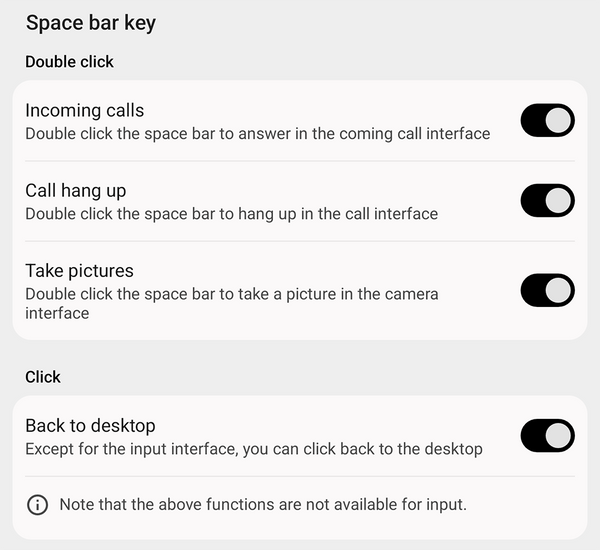
Tasto Lettera
Dopo aver abilitato le impostazioni delle scorciatoie da tastiera per i tasti lettera, puoi assegnare scorciatoie a pressione lunga o breve a ciascuno dei tasti da A a Z. Queste scorciatoie possono aprire un'app, effettuare una chiamata diretta, inviare un messaggio o accedere a qualsiasi scorciatoia integrata disponibile da tutte le app installate sul tuo Titan 2.









